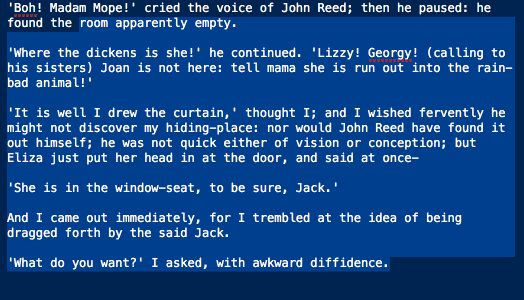怎么在文本中快速移动光标?Mac在文本中移动光标的小技巧
2017-08-15 13:52作者:下载吧
怎么在文本中快速移动光标?在Mac上码字的时候,想起前面段落的文字需要修改,却不想移动鼠标怎么办?怎么在Mac文本中快速移动光标?小编将和大家分享几招通过键盘移动光标的小技巧,经常在Mac上码字的网友们有需要也可以用起来!

Mac在文本中移动光标的小技巧
【1】全文/段落定位
目标位置比较远的时候,需要对光标远程定位,下面的组合键可以帮到我们。
「Command + 方向键上」将光标快速移动到整篇文本开头,类似的,「Command + 方向键下」快速移动到文章结尾。
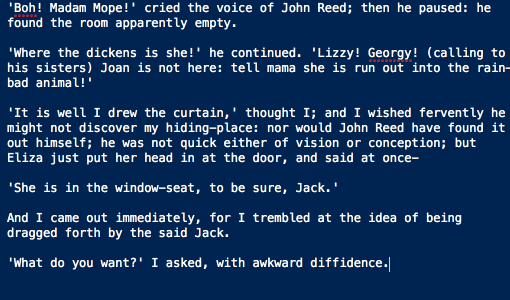
「Option + 方向键上」将光标移动到当前段落的开头,「Option + 方向键下」移动到当前段落的末尾。
需要注意,如果光标在段落的开头,「Option + 方向键上」可以将光标移动到上一段落的开头,而光标在段落结尾时,「Option + 方向键下」则将光标移动到下一段落的结尾。

【2】句子/单词定位
下面的组合键,可以在单词与单词、句子与句子间移动光标,从而更加精确得移动光标。
「Command + 方向键左」,将光标移动到句子的开头,「Command + 方向键右」,则是移动到句子的末尾。
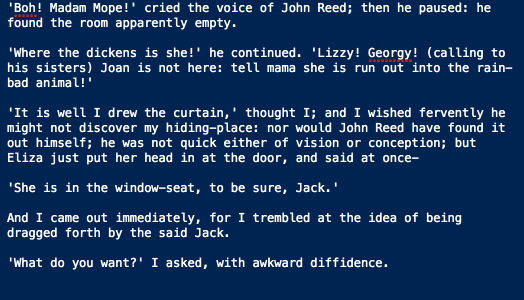
「Option + 方向键左」,将光标移动到前一个单词,「Option + 方向键右」,将光标移动到单词。这里有几点要注意一下:
①如果光标的初始位置在单词的开头,向前移动时,自动移动到前一个单词的开头。
②如果光标的初始位置在单词的结尾,向后移动时,自动移动到后一个单词的结尾。
③如果光标的初始位置在单词中间,则光标向前移动时,移动到当前单词的开头,向后移动时,移动到当前单词的结尾。
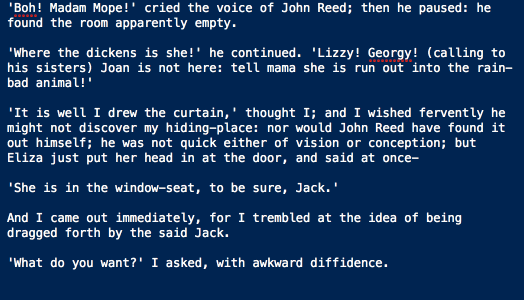
【3】快速选中文本
除了快速移动光标之外,配合「Shift」键,我们还可以快速得选中我们想要的文本。
以之前提到的「Option + 方向键上」为例,按下组合键「Option + Shift + 方向键上」,即可选中光标所在位置到段落开头的所有文本。按下「Option + Shift + 方向键下」,则是选中光标所在位置到段落结尾的所有文本。
类似的,「Option + Shift + 方向键左/右」可以选中一个单词,「Command + Shift +左/右」可以选中一句话。